Camera Videos
- 1. Importar Camera Videos a Apps+
- 2. Convertir Camera Videos a Otros Formatos +
-
- 2.1 Reproducir MTS en iPad
- 2.2 Reproducir M2TS con Plex Media Server
- 2.3 Convertir JVC Camcorder Videos en Mac
- 2.5 Convertir MTS a MPEG
- 2.6 Convertir MTS a MOV en Mac
- 2.7 Mejor MTS a MOV Converter
- 2.8 Convertir M2TS a MOV
- 2.9 Convertir MTS a WMV
- 2.10 Convertir AVCHD a MP4
- 2.11 Convertir 8mm Film a Digital
- 2.12 Convertir MXF a MOV
- 2.13 Convertir VRO a MP4
- 2.14 Convertir MOD a MOV
- 2.15 Convertir MOD a MP4
- 2.16 Convertir MTS a Prores
- 2.17 Convertir MOD a MPG
- 2.18 Convertir MOD a WMV
- 3. Camera Video Convertidores +
- 4. Consejos & Truecos +
Top 3 Formas de Convertir M2TS a MOV en Windows/Mac
Por Manuel Gonzalez • 2025-01-16 15:09:21 • Soluciones
Muchas personas ahora están buscando un método para convertir M2TS a MOV para reproducir en dispositivos Mac. Sin embargo, como todos sabemos, M2TS no se usa ampliamente como MOV o MP4. Por lo tanto, no es fácil encontrar un buen convertidor de M2TS a MOV. En este artículo, hemos enumerado los 3 principales convertidores M2TS a MOV para Windows / Mac y en línea gratis para su referencia.
- Parte 1. ¿Por qué Convertir M2TS a MOV?
- Parte 2. La Mejor Manera de Convertir M2TS a MOV en Windows/Mac
- Parte 3. Convertidor M2TS a MOV para Mac Gratuito
- Parte 4. Cómo Convertir M2TS a MOV Gratis en Línea
Paret 1. ¿Por qué Convertir M2TS a MOV?
Antes de profundizar en el tema, debemos dejar en claro qué el formato MOV es un formato de archivo multimedia utilizado en Mac. Hubo un tiempo en que era el único formato disponible para Mac. Con el paso del tiempo, los otros formatos como AVI, AMV, FLV y real media han presentado una dura competencia para el formato y ahora los usuarios también usan los formatos mencionados para asegurarse de que los archivos se reproducen sin ningún problema. En cuanto a la cuestión del formato que se debe elegir para video, puede leer las 2 razones principales que se explican a continuación.
- El formato MOV es compatible con varios reproductores y plataformas en todo el mundo y, en comparación con el formato m2ts, es liviano y ocupa menos espacio. También se asegura de que se proporcione lo mejor al sistema y a los programas relacionados que se han instalado, y también es fácil de cargar. El formato MOV, en general, es considerado como el mejor y más avanzado formato multimedia para los usuarios de todo el mundo. Aunque también se han desarrollado otros formatos, las ventajas tradicionales del formato MOV no se pueden superar de ninguna manera debido al hecho de que el usuario del formato MOV continuará usándolo y no se moverá a otros formatos.
- La segunda y la más importante ventaja de usar el formato MOV está relacionada con los desarrolladores, por lo que hasta cierto punto se utilizará un lenguaje técnico para asegurarse de que se comprende el problema y luego las terminologías relacionadas se aplican de la mejor manera. La segunda ventaja del formato MOV es que se integra con otros programas y los sitios web que se crean. La mayoría de los desarrolladores que construyen sus sitios web de la mejor manera se aseguran de que el formato MOV esté integrado y que el usuario obtenga el mejor resultado también. El formato MOV es un formato ligero como se ha explicado anteriormente, por lo que se adapta fácilmente a cualquier página web y se asegura de que incluso en esta condición, la compatibilidad multiplataforma se proporcione de la mejor manera.
Parte 2. La Mejor Manera de Convertir M2TS a MOV en Windows/Mac
Wondershare UniConverter (originalmente Wondershare Video Converter Ultimate) también es uno de los mejores convertidores que aseguran que el formato M2TS se convierta a MOV para resolver el problema en muy poco tiempo. No solo admite M2TS, sino también más de 1000 formatos de video y audio, incluidos MP4, AVI, MKV, WMV, MOV, etc. Puede usarlo para ayudarlo a editar videos y comprimir el tamaño de video en Windows y Mac. Puede agregar y transferir archivos M2TS o MOV a dispositivos directamente a través de un cable USB. Lea las siguientes partes para conocer más funciones y los pasos para convertir M2TS a MOV en Windows/Mac.
 Wondershare UniConverter - Mejor Convertidor de M2TS a MOV
Wondershare UniConverter - Mejor Convertidor de M2TS a MOV

- Convierta videos a más de 1000 formatos, incluidos M2TS, TS, MOV, MP4, AVI, WMV, FLV, MKV y más.
- Convierta a un ajuste preestablecido optimizado para casi todos los dispositivos.
- Velocidad de conversión 30 veces más rápida que cualquier convertidor convencional.
- Edite, mejore y personalice sus archivos de video con una vista previa en tiempo real.
- Grabe y personalice su DVD con plantillas de menú de DVD gratuitas.
- Descargue o grabe videos de más de 10.000 sitios para compartir videos como YouTube.
- La tecnología APEXTRANS líder en la industria convierte videos con cero pérdidas de calidad.
- La versátil caja de herramientas combina editor de metadatos de video, creador de GIF, transmisión de video a TV, compresor de video y grabador de pantalla.
- SO compatible: Windows 10/8/7/XP/Vista, Mac OS 10.15 (Catalina), 10.14, 10.13, 10.12, 10.11, 10.10, 10.9, 10.8, 10.7, 10.6.
Pasos para Convertir M2TS a MOV en Windows / Mac Usando Wondershare UniConverter
Paso 1 Agregue Archivos M2TS al Convertidor Wondershare
Haga clic en el botón de descarga de arriba para descargar gratis Wondershare UniConverter (originalmente Wondershare Video Converter Ultimate) en su computadora, luego ejecútelo después de la instalación. Haga clic en el botón Agregar en el lado superior izquierdo de la interfaz principal para importar sus videos M2TS al programa. También puede arrastrar y soltar directamente varios archivos a la vez.

Paso 2 Elija MOV como Formato de Salida
Vaya a la opción Convertir todos los archivos a: y abra la lista desplegable de formatos, haga clic en la pestaña Video y seleccione MOV, asi como también la resolución específica de su formato de salida.
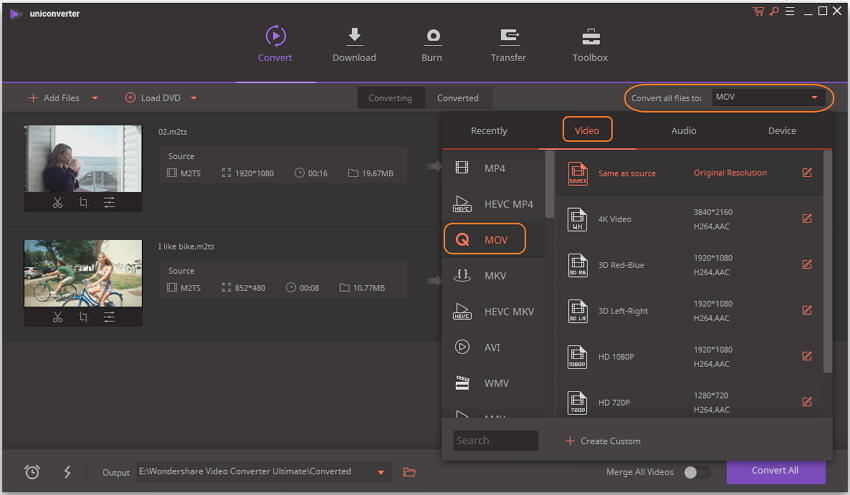
Paso 3 Convierta M2TS a MOV en Windows/Mac
Presione el botón Convertir Todo para iniciar la conversión de M2TS a MOV y se completará automáticamente. ¡Puede cambiar a la pestaña Convertido para disfrutar de los videos MOV convertidos!
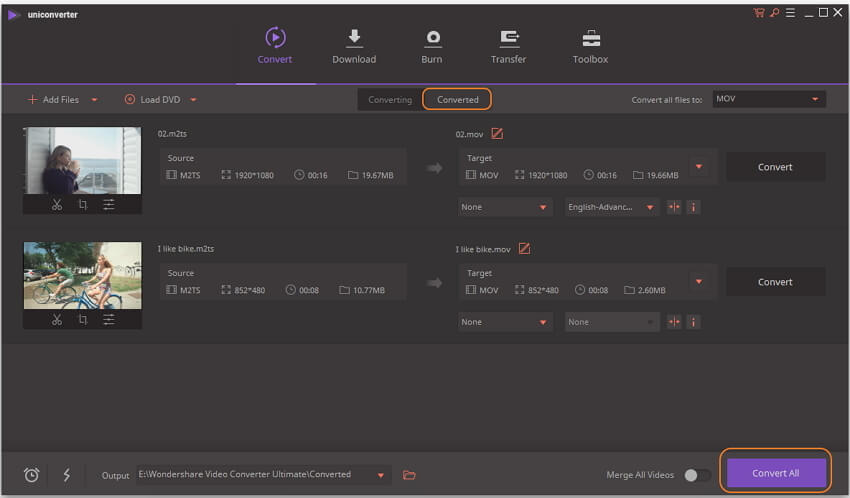
Parte 3. Convertidor M2TS a MOV para Mac Gratuito
Es una de las mejores formas de asegurarse de que el formato se convierta. Para asegurarse de que se haga el mejor uso de la idea, se recomienda utilizar MPEG Streamclip, que no solo es gratuito, sino que el servicio también es de última generación.
Paso 1: todo el DVD se copiará en el disco duro del sistema.

Paso 2: El usuario debe descargar Streamclip para Mac desde la URL e instalarlo. Una vez hecho esto, el programa se ejecutará.

Paso 3: La ruta que se debe seguir es Archivo > Abrir Archivos para obtener el DVD que se guardó en la unidad al comienzo del proceso.

Paso 4: El programa elegirá automáticamente los archivos que requiera.
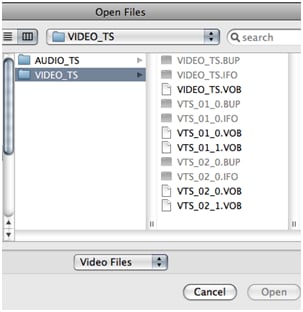
Paso 5: El usuario debe asegurarse de que la exportación a quicktime esté seleccionada para obtener la mejor calidad.
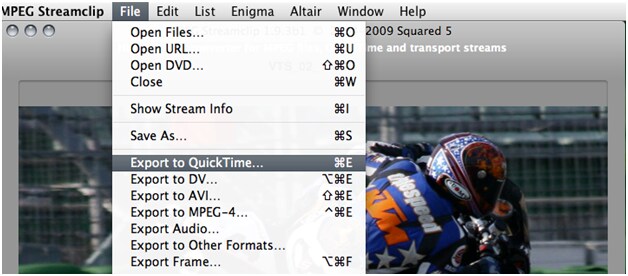
Paso 6: La configuración de salida se debe elegir para hacer que la salida sea realmente estelar.

Paso 7: Luego se debe hacer clic en el botón Crear Película para comenzar a convertir y finalizar el proceso.
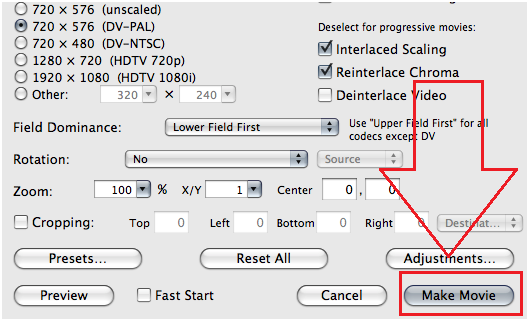
Parte 4. Cómo Convertir M2TS a MOV Gratis en Línea
El mejor convertidor en línea en este sentido se encuentra en la URL http://www.online-convert.com/ y el proceso es el siguiente.
Paso 1: El usuario debe acceder a la página principal del sitio web.
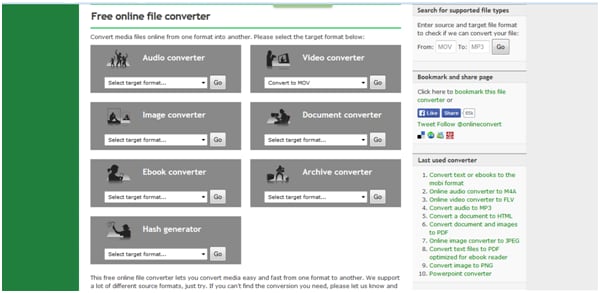
Paso 2: El usuario debe asegurarse de que debajo del convertidor de video esté seleccionado Convertir a MOV y se presione el botón IR.
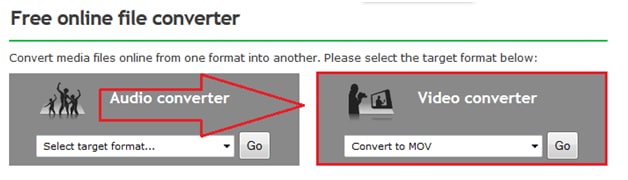
Paso 3: En la página siguiente, el archivo debe cargarse y la configuración de salida debe seleccionarse para asegurarse de que el proceso avance.

Paso 4: El usuario debe presionar el botón de convertir archivo para asegurarse de que el proceso finalice aquí.
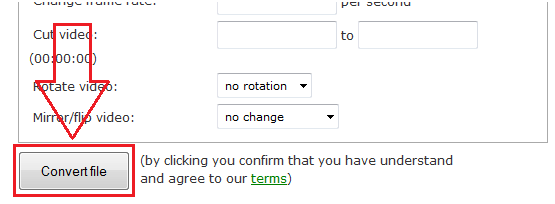
Después de aprender los top 3 métodos para convertir M2TS a MOV, puede elegir el que realmente necesita. Sin embargo, Wondershare UniConverter (originalmente Wondershare Video Converter Ultimate) siempre está en la parte superior de la lista de recomendaciones por su interfaz fácil de usar, velocidad súper rápida y múltiples funciones.
Manuel Gonzalez
staff Editor